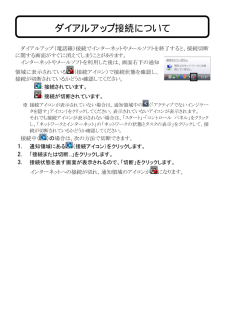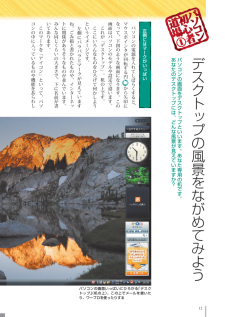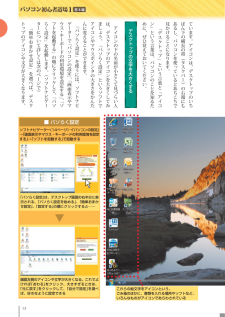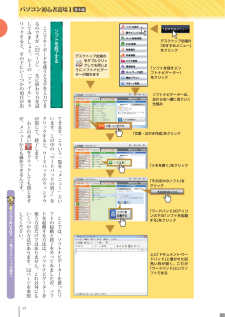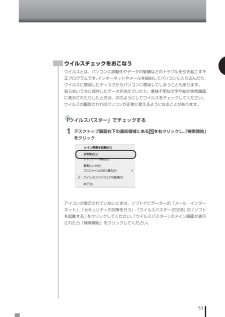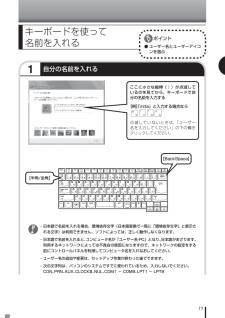Q&A
取扱説明書・マニュアル (文書検索対応分のみ)
"アイコン"1 件の検索結果
"アイコン"10 - 20 件目を表示
全般
質問者が納得DVDドライブが認識されているのであれば、レーザーレンズの汚れが懸念されます。デバイスマネージャに ! が表示されていないのであれば、先ずはレンズをクリーニングしてみます。
5742日前view82
ダイアルアップ(電話線)接続でインターネットやメールソフトを終了すると、接続切断に関する画面がすぐに消えてしまうことがあります。 インターネットやメールソフトを利用した後は、画面右下の通知領域に表示されている(接続アイコン)で接続状態を確認し、接続が切断されているかどうか確認してください。 :接続されています。 :接続が切断されています。 ※ 接続アイコンが表示されていない場合は、通知領域中の (「アクティブでないインジケータを隠す」アイコン)をクリックしてください。表示されていないアイコンが表示されます。 それでも接続アイコンが表示されない場合は、「スタート」-「コントロール パネル」をクリックし、「ネットワークとインターネット」の「ネッ トワークの状態とタスクの表示」をクリックして、接続が切断されているかどうか確認してください。 接続中( )の場合は、次の方法で切断できます。 1. 通知領域にある (接続アイコン)をクリックします。 2. 「接続または切断...」をクリックします。 3. 接続状態を表す画面が表示されるので、「切断」をクリックします。 インターネットへの接続が切れ、通知領域のアイ...
本文中の記載についてこのマニュアルの表記について・ 本文中の画面やイラスト、ホームページは、モデルによって異なることがあります。また、実際の画面と異なることがあります。・ 記載している内容は、このマニュアルの制作時点のものです。お問い合わせ先の窓口、住所、電話番号、ホームページの内容やアドレスなどが変更されている場合があります。あらかじめご了承ください。このマニュアルで使用している記号や表記には、次のような意味がありますしてはいけないことや、注意していただきたいことを説明しています。よく読んで注意を守ってください。場合によっては、作ったデータの消失、使用しているソフトの破壊、パソコンの破損の可能性があります。マニュアルの内容に関連する情報が書かれている所を示しています。そのページで大事なことや、操作のヒントが書かれています。マウスで操作する方法について説明しています。特にこのアイコンがない手順は、リモコンでの操作を説明しています。このマニュアルの表記では、次のようなルールを使っています【 】【 】で囲んである文字は、キーボードのキーやリモコンのボタンを指します。DVD/CDドライブブルーレイディスクドライ...
12デスクト プの風景をながめてみようパソコンの画面をデスクト プといいます あなた専用の机です あなたのデスクト プには どんな風景が見えていますか? パソコンの電源を入れてしばらくすると マウスポインタが回転する円から矢印にな て 下図のような画面になります この画面はパソコンのモデルや設定で違います これが﹁デスクト プ﹂ 机の上です ここにいろんなものをひろげて何かしようというイメ ジです 左側にパラパラとマ クが見えていますね ごみ箱と書かれたものや インタ ネ トに関係がありそうなものが並んでいます みんな同じくらいの大きさで 下に名前が書いてあります このマ クを﹁アイコン﹂とい て パソコンの中に入 ているものや機能をあらわしパソコンの画面いっぱいにひろがる「デスクトップ」(机の上)。この上でメールを書いたり、ワープロを使ったりする左側にはマ クがい ぱい
13 アイコンの下の名前が小さくて見づらい人は デスクト プのアイコンを大きくしてみまし う ﹁パソらく設定﹂というソフトでアイコンやマウスポインタの大きさをかんたんに変えることができます ﹁パソらく設定﹂を使うには ソフトナビゲ タ で﹁パソコンの設定﹂ ﹁画面表示やマウス・キ ボ ドの利用環境を設定する﹂ ﹁ソフトを起動する﹂の順にクリ クして ﹁パソらく設定﹂を起動します ︵ソフトナビゲ タ について詳しくは次のペ ジで︶ ﹁簡単おまかせ設定﹂を選べば デスクト プのアイコンや文字が大きくなります ■ パソらく設定ています アイコンは デスクト プのいちばん下の横長の帯︵タスクバ ︶の右端にもあるし パソコンを使 ているとあちこちで見かけることになります ﹁デスクト プ﹂という言葉と﹁アイコン﹂という言葉は パソコンのことを知るために ぜひ覚えておいてください 「パソらく設定」は、デスクトップ画面の右半分に表示される。「パソらく設定を始める」、「簡単おまかせ設定」、「設定する」の順にクリックすると⋯⋯画面左側のアイコンや文字が大きくなる。これでよければ「おわる」をクリック。大きすぎるときは、「元に戻...
14いよいよソフトを開いてみるワ プロソフト メ ルソフト 表計算ソフト⋮⋮ パソコンでなにかをするときは﹁ソフト﹂という道具を使います デスクト プの右側には ﹁サイドバ ﹂があります ここの﹁おすすめメニ ﹂をクリ クして 左側に表示される﹁ソフトを探す﹂をクリ クすると ﹁ソフトナビゲ タ ﹂が開きます このソフトナビゲ タ は ソフトを探して起動するときに使います ﹁ソフト﹂というのは パソコンでなにかをするための道具 ﹁起動する﹂というのは そのソフトを道具として使える状態にすること⋮⋮ いや こんな説明をするより 実際に そのソフトというものを起動したほうが早いですね ﹁ワ ドパ ド﹂というソフトはいかがでし う 文章を書くために使うシンプルなソフトです 左のペ ジの手順にそ て ワ ドパ ドを起動してみまし う ソフトナビゲ タ は ステ プ1 ステ プ2と 画面にあげられた目的を選んでいくと 右側に適切なソフトが表示される仕組みにな ています ワ ドパ ドは 文章を書くためのソフトなので ﹁文書・はがき作成﹂ ﹁メモを書く﹂ ﹁そのほかのソフト﹂の順にクリ クしていきます ﹁ワ ...
15 ここでキ ボ ドを使うと文字を入力できるのですが︵22ペ ジ︶ 先に終わり方を試してみまし う 左上の﹁フ イル﹂をクリ クすると その下にいくつかの項目が出てきます こういう一覧を﹁メニ ﹂といいます この中の﹁ワ ドパ ドの終了﹂をクリ クすると ワ ドパ ドのウ ンドウが閉じて 終了します 右上の赤いをクリ クしても閉じますが メニ からも操作できるんです ここでは ソフトナビゲ タ を使 たソフトの起動と終了をや てみましたが ソフトを起動する方法は ソフトナビゲ タ を使う方法だけではありません これ以外にもいくつかの方法があります 52ペ ジを参照してください 「文書・はがき作成」をクリック「ワードパッド」のアイコンの下の「ソフトを起動する」をクリック上に「ドキュメント-ワードパッド」と書かれた四角い枠が開く。これが「ワードパッド」というソフトである「メモを書く」をクリックソフトナビゲーターは、左から右へ順に見ていく仕組みデスクトップ右端の「おすすめメニュー」をクリックデスクトップ左端のをダブルクリックしても同じようにソフトナビゲーターが開きますソフトを終了する「ソフトを探す」(ソフ...
25 世間を騒がすコンピ タウイルス︵以下 ウイルスと略︶のことは 聞いたことがありますか? ウイルスというのは パソコンの中で不正な動きをするプログラムのことです インフルエンザなどのウイルスのように パソコンからパソコンへ伝染して症状をひきおこすことからこう呼ばれています ウイルスに感染すると ハ ドデ スクの内容が書き替えられたり消されたりする 画面に覚えのないアイコンやメ セ ジが表示されて使えなくなる インタ ネ トに接続できなくなるなど ウイルスの種類によ ていろんな症状が出ます 勝手にメ ルソフトのアドレス帳を覗いて 記入されているアドレス宛に自分自身を送りつけて増殖する ワ ムタイプと呼ばれるウイルスもあ て 知らないうちにたくさんの知人に迷惑をかけてしまうこともあります 信用にかかわる問題ですね 逆に 知人から来たメ ルに ウイルスが添付されていたからとい て その知人を責めてはいけません その知人とあなたをアドレス帳に登録している別の人のパソコンに潜むウイルスが 知人のアドレスを差出人にして送 てきたかもしれないからです まず 心当たりのないメ ルの添付フ イルは開かないで削除す...
20日本語を入力する準備をしよう文字の入力を始める前にち とした準備をしまし う どのように文字を入力するかを言語バ で選びます どんなふうに文字を入力するかは ﹁言語バ ﹂︵左図︶で決めます いま どういう文字が入力される状態にな ているのかも これを見ればわかります 六個くらいのアイコンが並んだ横長の帯で たいていは パソコンの画面の右下の方にあります それぞれのアイコンをクリ クすると メニ が表示されます は メニ ではなく﹁IMEパ ド﹂という画面が表示されます マウスで手書きで文字を入力したり 一覧表から文字を選ぶことができます ﹁ロ マ字入力﹂と﹁かな入力﹂ どちらにするか決心はつきましたか? どちらにするかは パソコンを買 て最初に使うときに指定しますが あとで変えることもできます キ を押して ﹁ち﹂と入力されるときは ﹁かな入力﹂にな ています ﹁ロ マ字入力﹂にな ていれば ﹁あ﹂と入力されます 左ペ ジの操作をすると﹁ロ マ字入力﹂に変えられます 言語バ をさがそうロ マ字入力に切り換えよう言語バー。文字の入力のしかたを変えるために使う(設定によって、画面は異なります)
53ウイルスチェックをおこなうウイルスとは、パソコンに誤動作やデータの破壊などのトラブルを引き起こす不正プログラムです。インターネットやメールを経由してパソコンに入り込んだり、ウイルスに感染したディスクからパソコンに感染してしまうこともあります。知らないうちに保存したデータが消えていたり、意味不明な文字や絵が突然画面に表示されたりしたときは、次のようにしてウイルスをチェックしてください。ウイルスが駆除されればパソコンが正常に使えるようになることがあります。●「ウイルスバスター」でチェックする1デスクトップ画面右下の通知領域にある を右クリックし、「検索開始」をクリックアイコンが表示されていないときは、ソフトナビゲーターの「メール・インターネット」-「セキュリティの対策を行う」-「ウイルスバスター2008」の「ソフトを起動する」をクリックしてください。「ウイルスバスター」のメイン画面が表示されたら「検索開始」をクリックしてください。
191自分の名前を入れるキーボードを使って 名前を入れる● ユーザー名とユーザーアイコンを選ぶ ・ 日本語で名前を入れる場合、環境依存文字(日本語変換で一覧に「環境依存文字」と表示される文字)は利用できません。ソフトによっては、正しく動作しなくなります。 ・ 日本語で名前を入れると、コンピュータ名が「ユーザー名-PC」となり、日本語がまざります。利用するネットワークによっては不具合の原因になりますので、ネットワークの設定をする前にコントロールパネルを利用してコンピュータ名を入れなおしてください。 ・ ユーザー名の追加や変更は、セットアップ作業が終わった後でできます。 ・ 次の文字列は、パソコンのシステムですでに使われているため、入力しないでください。 CON、PRN、AUX、CLOCK$、NUL、COM1 ~ COM9、LPT1 ~ LPT9ここに小さな縦棒(|)が点滅しているのを見てから、キーボードで自分の名前を入力する【例】「mita」と入力する場合なら 点滅していないときは、「ユーザー 名を入力してください」の下の欄をクリックしてください。【半角/全角】【BackSpace】...
- 1